Bien que les Mac comptent parmi les ordinateurs portables les plus fiables du marché, personne n’est à l’abri d’une batterie défaillante ou sur-sollicitée. Et quoi de plus énervant qu’un laptop qui demande à être branché constamment ? Pourtant, pas la peine de jeter le bébé avec l’eau du bain, il est tout à fait possible de remplacer la batterie d’un MacBook Pro et c’est même assez simple, sauf si vous préférez vous faire plaisir avec un nouveau modèle !…
Voici un tutoriel étape par étape pour changer simplement la batterie de votre MacBook en quelques étapes. Restez jusqu’à la fin : vous trouverez nos conseils pour préserver votre batterie le plus longtemps possible et une petite surprise !
De quoi ai-je besoin pour changer ma batterie de MacBook Pro ?
3 outils, pas plus, pas moins !
- 1 « black stick » en nylon (petit outil très pratique dès qu’on touche à de l’électronique ! Vous le trouvez sur différentes boutiques en ligne dont Amazon pour une dizaine d’€)
- 1 petit tournevis trilobe (en forme d’Y – format Y1)
A noter que vous pouvez même trouver chez certains vendeurs en ligne des kits pour batterie -> tournevis trilobe + black stick.
- 1 petit tournevis cruciforme 00
- Et bien sûr, 1 batterie de remplacement
Vous pouvez aussi directement acheter votre nouvelle batterie pour MacBook Pro en ligne auprès de revendeurs fiables. Les batteries peuvent être génériques, cela n’empêchera pas l’ordinateur de bien fonctionner, dès lors qu’elles respectent les normes constructeur. L’avantage, c’est que c’est souvent moins cher. Si toutefois, vous avez un doute, n’hésitez pas à demander conseil à la boutique en ligne.
Etape 1 : on dévisse !
Commencez par retourner votre MacBook et dévisser, à l’aide du cruciforme, les 10 vis pour l’ouvrir. Attention, il y a 3 vis plus longues que les autres, notez-les ou mettez-les à part pour vous y retrouver.
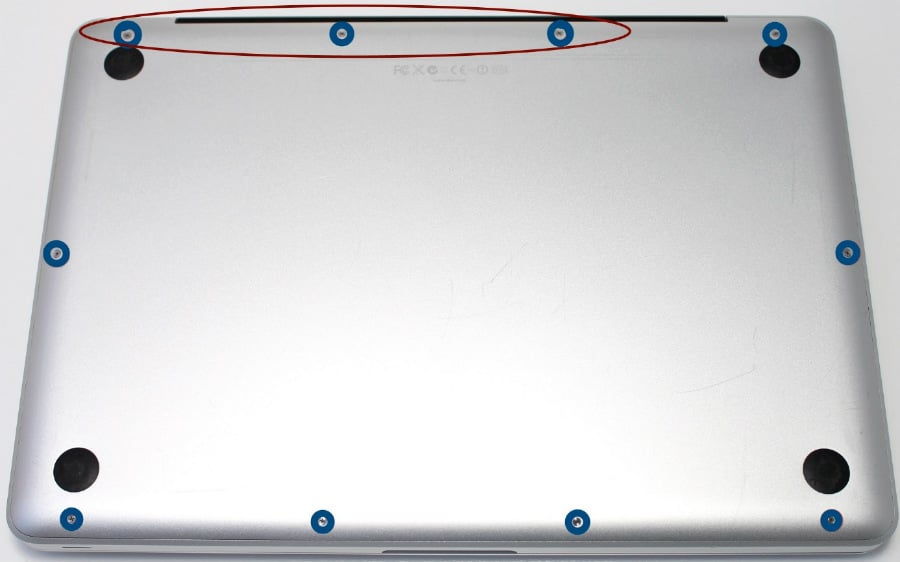
Etape 2 : on sort la batterie.
Il va falloir déconnecter et dévisser la batterie : le grand bloc noir !

Commencez par déconnecter la batterie en soulevant le connecteur à l’aide du black stick : il suffit de le débrancher de la carte.

Avec des gestes doux, si possible, pour ne pas endommager des éléments du MacBook Pro… Ensuite, il vous faut dévisser les 2 petites vis qui maintiennent la batterie en place.

Pour cela on utilise le tournevis trilobe. Attention, il y a une vis plus grande que l’autre, pensez à les distinguer. Avant d’arracher la batterie : pensez à détacher l’autocollant Warning à l’aide du black stick ! Attention, à ne pas gratter la batterie, encore une fois, il faut y aller en douceur…
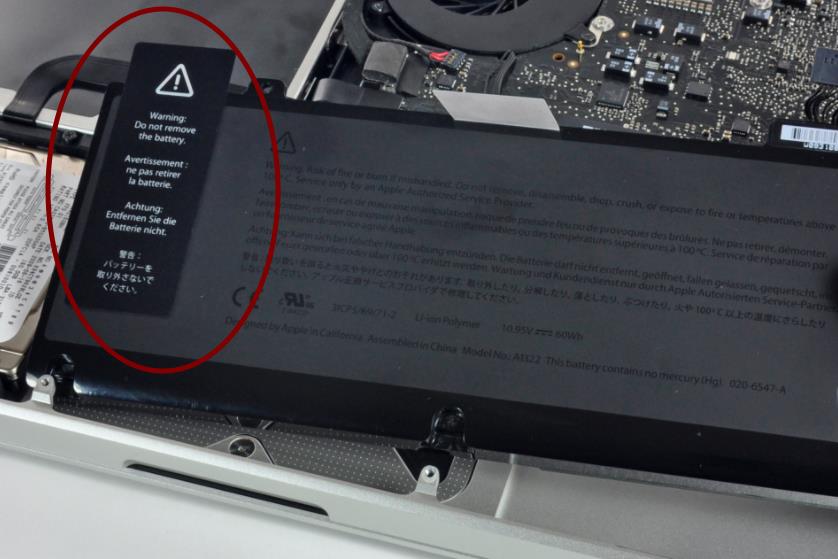
Ensuite, vous pouvez attraper votre batterie pour la sortir de son logement. Ne surtout pas abîmer la batterie.
Etape 3 : on remplace la batterie du MacBook.
Pour remplacer la batterie on refait le processus à l’envers. On place la nouvelle batterie dans son logement. Si un autocollant est fourni, vous le recollez. Ensuite, vous revissez les 2 petites vis avec le trilobe. Une fois la batterie en place, on reconnecte la batterie à la carte, il suffit d’appuyer dessus.

Et votre batterie est place ! Encore une fois, agissez délicatement et sans forcer !
Etape 4 : on referme !
Pour finir, il ne vous reste qu’à remettre le capot et revisser les 10 vis pour le sceller. Il ne vous reste plus qu’à allumer pour vérifier que tout est OK !
Et pour garder votre batterie de MacBook Pro en vie encore plus longtemps…
Vous n’avez pas envie de recommencer l’opération trop souvent ? Alors voici, quelques règles de base pour faire durer votre batterie de MacBook encore plus longtemps…
Laisser la batterie à une température ambiante raisonnable et ne jamais l’exposer à une température supérieure à 60° ou inférieure à -20°. Ne pas excéder un temps de charge de 12h ou sinon c’est la surcharge assurée !
Eviter de descendre en dessous de 20% d’autonomie pour penser à recharger la machine, cela limitera les risques d’endommagement des cellules.
Vous pouvez la calibrer en faisant un cycle charge / décharge complète tous les 2 mois sans descendre en dessous de 5%. Ne pas laisser non plus la batterie de votre MacBook Pro trop longtemps au repos.
Vos batteries vont néanmoins perdre de leur capacité d’autonomie dans le temps si vous utiliser plus souvent votre ordinateur sur secteur et que vous souhaitez véritablement optimiser ses performances vous pouvez stocker sa batterie quand elle est chargée à 40%, au frais à 0°, et ne la remettre que quand c’est nécessaire, mais là on pousse un peu ! D’autant que maintenant la plupart des ordinateurs savent gérer une utilisation prolongée sur secteur pour préserver la batterie !
Toutes ces règles vous seront utiles mais sachez que respecter les consigne d’Apple en matière d’entretien reste encore le meilleur moyen de faire durer votre batterie. Enfin, pour tous ceux qui souhaitent changer de batterie / la remplacer, voici un petit code promo de 10% utilisable sur le site AboutBatteries : 10WOR17






Bonjour, si je fais ce changement est-ce que cela va altérer l’utilisation de mon mac ?
Par exemple sur certains iPhone dès qu’on l’ouvrait le Touch ID ne marchait plus etc..
Merci de votre réponse, et du tutoriel qui à l’air très utile